0.资源下载:
链接:百度云盘
提取码:io8t
1.下载完的之后 是一个Matlab文件夹,其中有以下三个压缩包和一个Matlab破解的word文档,其中的有些步骤有点不符合,故我将我亲身安装的流程做了一些修改
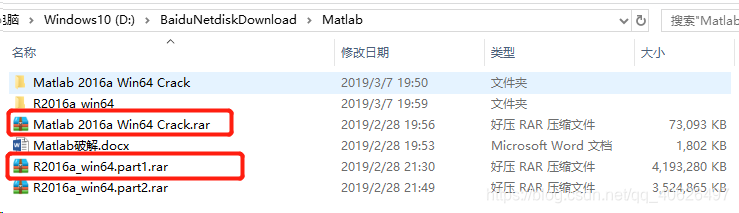
2.解压图中的这两个压缩包

3.然后打开R2016a_win64.part1.rar解压出来的文件夹,解压其中的iso文件
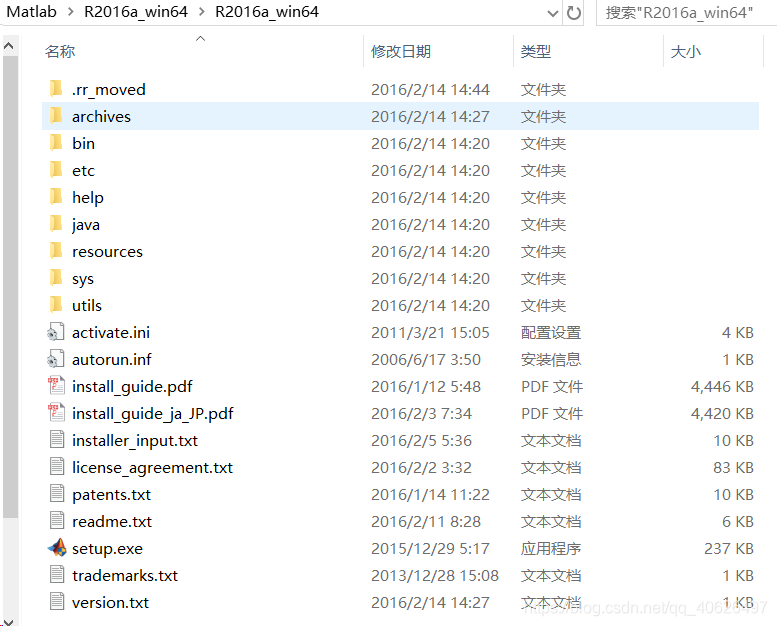
4.进入这个iso解压的文件夹中,点击setup.exe,进行安装
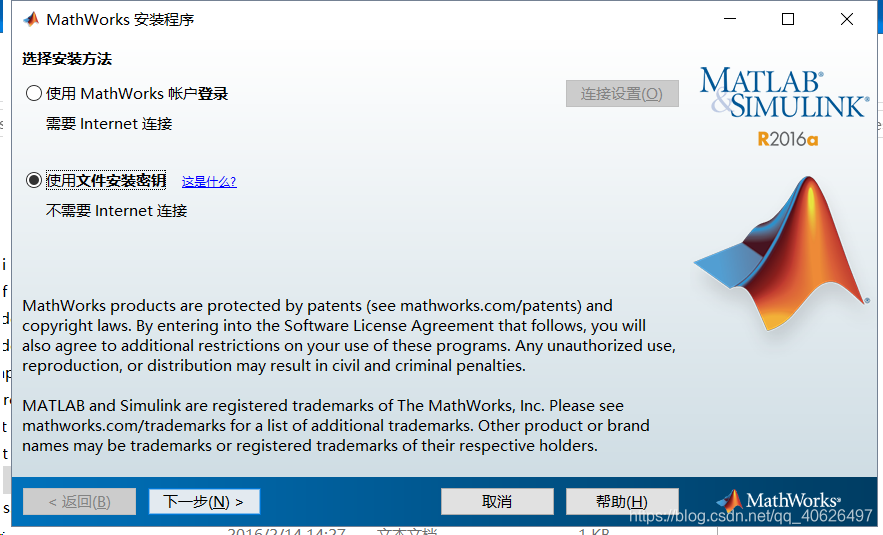
5.点击setup.exe之后稍等一会儿,MathWorks安装程序启动,启动后选择“使用文件安装密钥 不需要Internet连接”
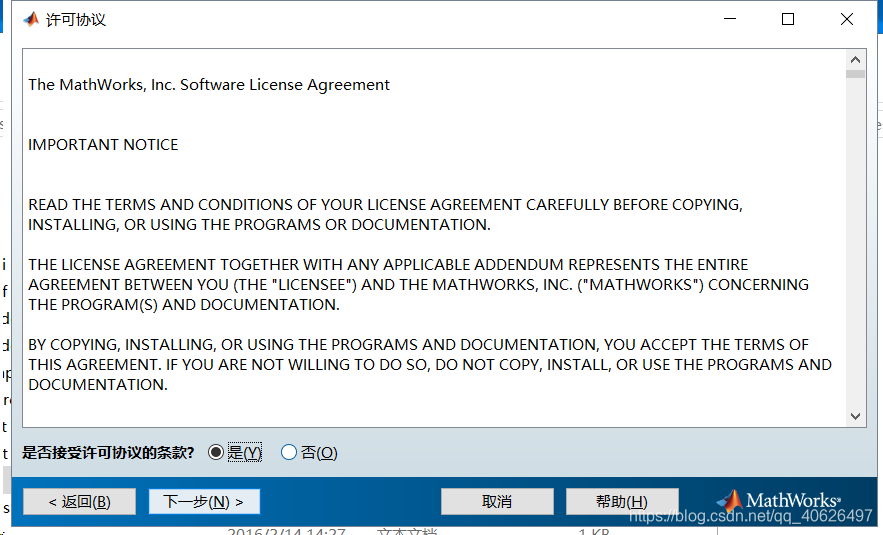
6.点击下一步,是否接受许可协议的条款哪儿选择“是”
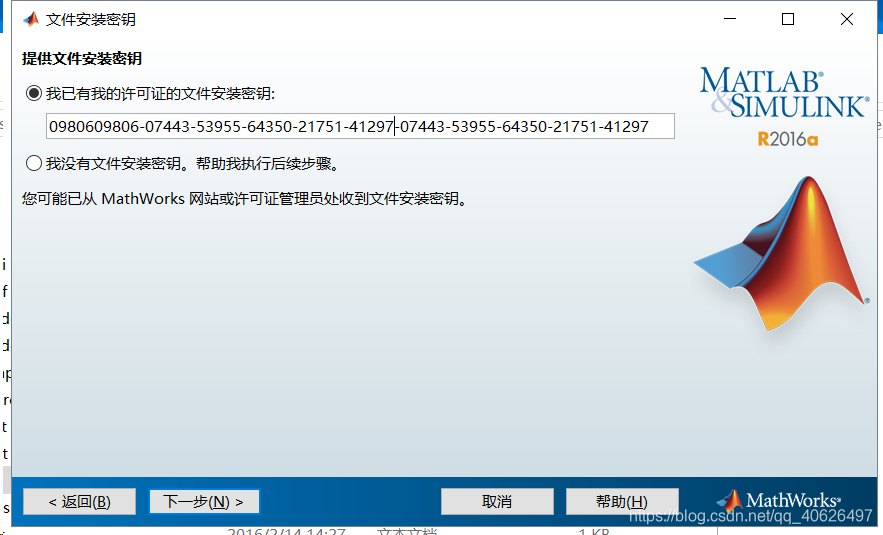
7.点击下一步,选择“我已有我的许可证的文件安装密钥”,在下面输入秘钥:“09806-07443-53955-64350-21751-41297”
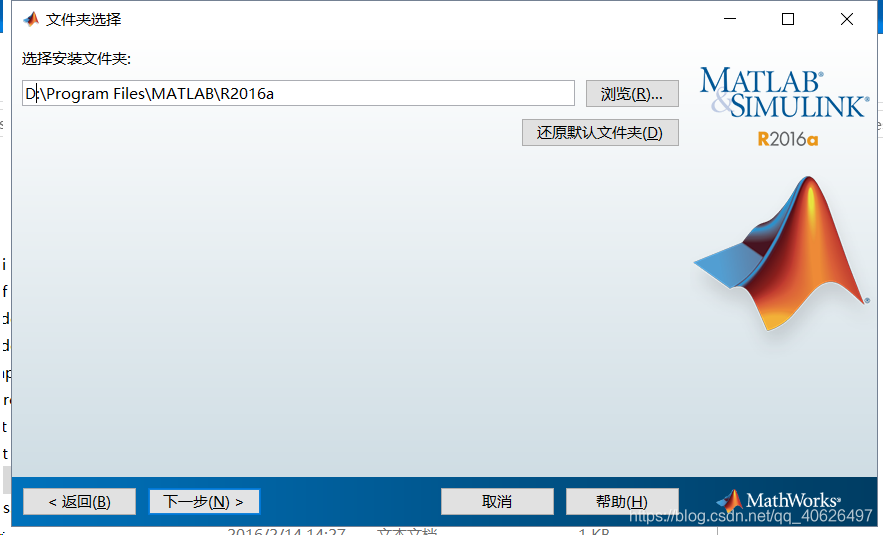
8.选择要安装的目录,我安装在“D:\Program Files\MATLAB\R2016a”
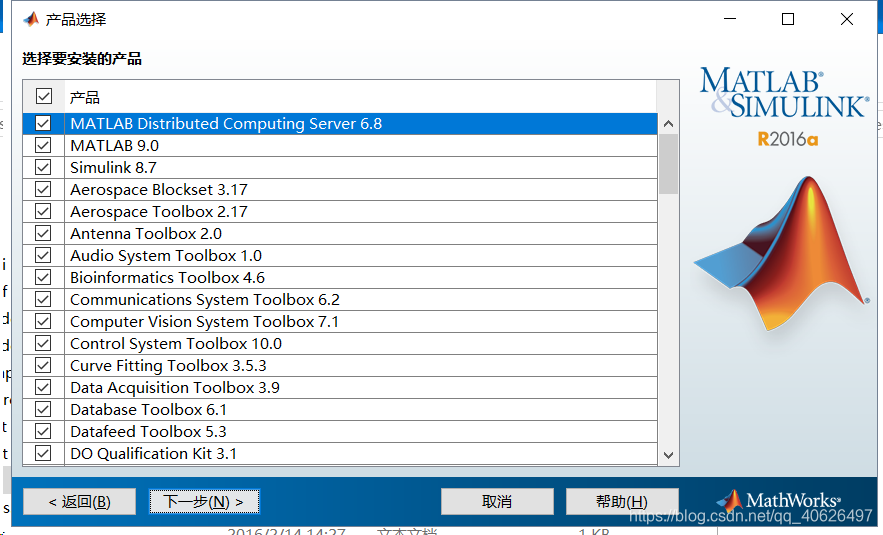
9.选择需要安装的产品,建议全选,也可根据自己需要选择要安装的产品,我是全选的,选择之后点击“下一步”
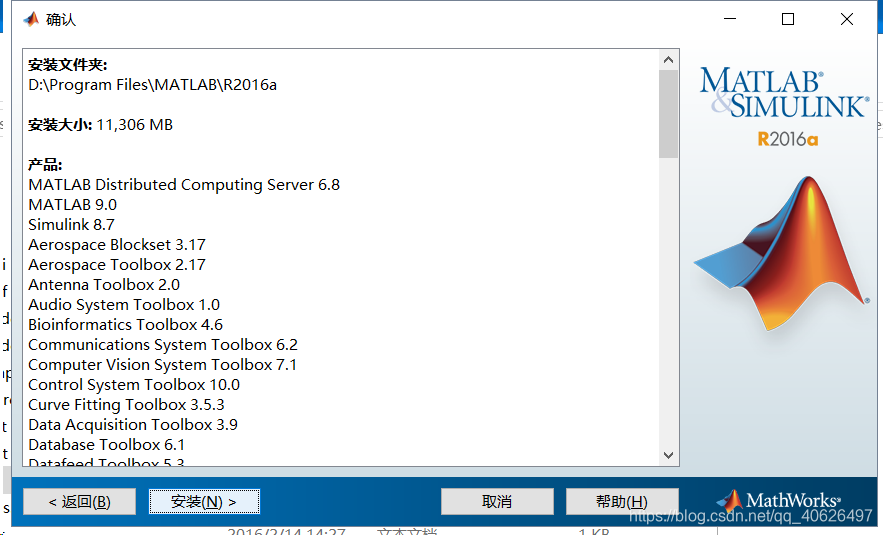
10.点击“安装”
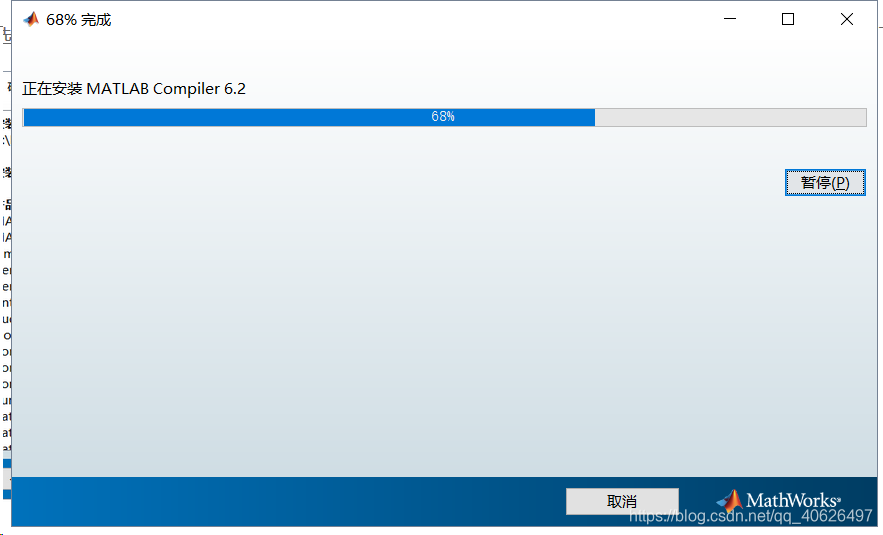
11. 进入安装界面,有进度条显示安装进度,安装过程需要较长时间
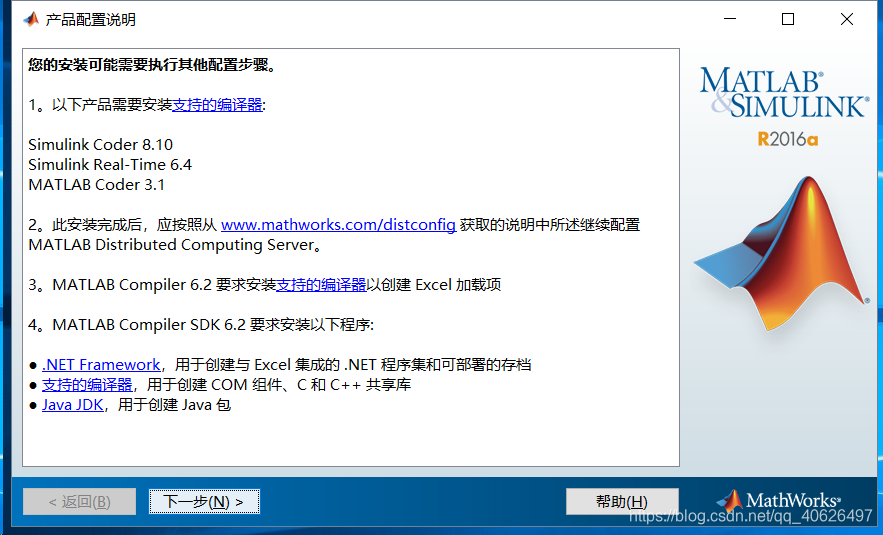
12.安装完成之后,进入“产品配置说明”界面,点击“下一步”继续
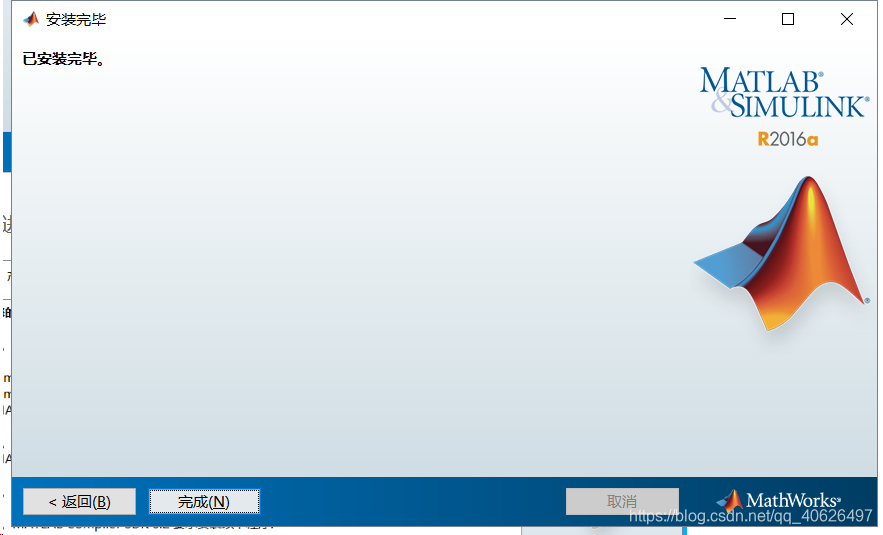
13.之后进入“安装完毕”界面,点击“完成”按钮,完成安装

14.将下载的Matlab 2016a Win64 Crack 破解文件解压,解压后文件如图所示,我见文件解压在桌面上,文件夹中的“license_standalone.lic”就是许可文件
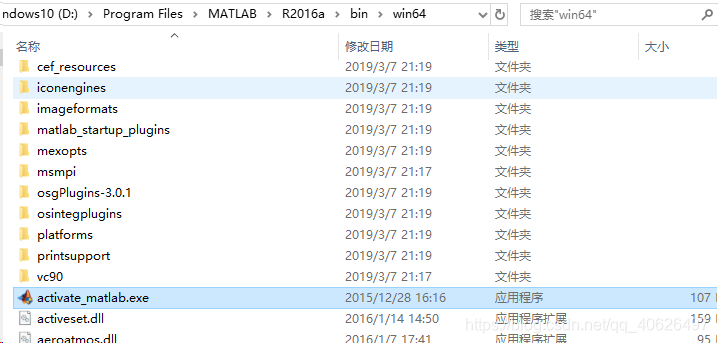
15.之后打开MATLAB的安装目录 D:\Program Files\MATLAB\R2016a\bin\win64 点击“activate_matlab.exe”进行激活,选择“在不选择Internet情况下手动激活”,点击“下一步”继续
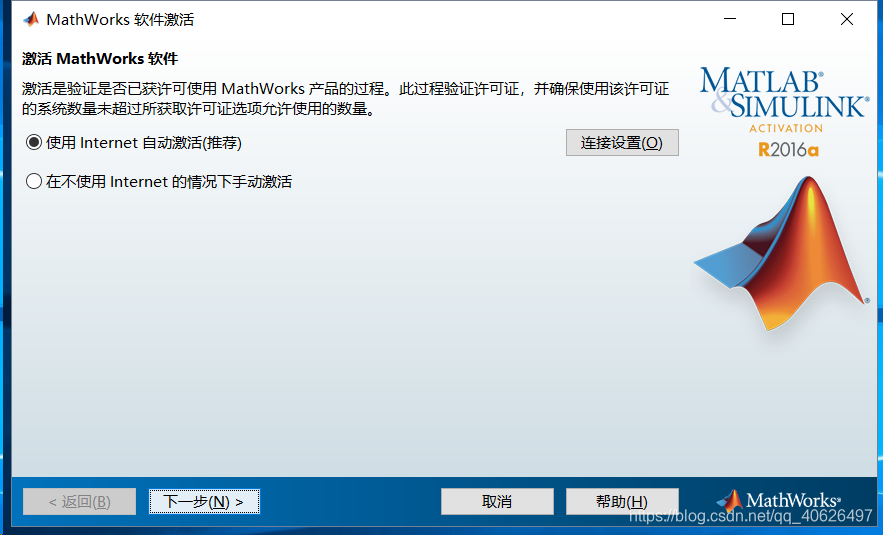
16.选择“输入许可证文件的完成路径(包括文件名)”,点击“浏览”,选择刚才解压到桌面的Matlab 2016a Win64 Crack文件夹中的许可文件,点击选择
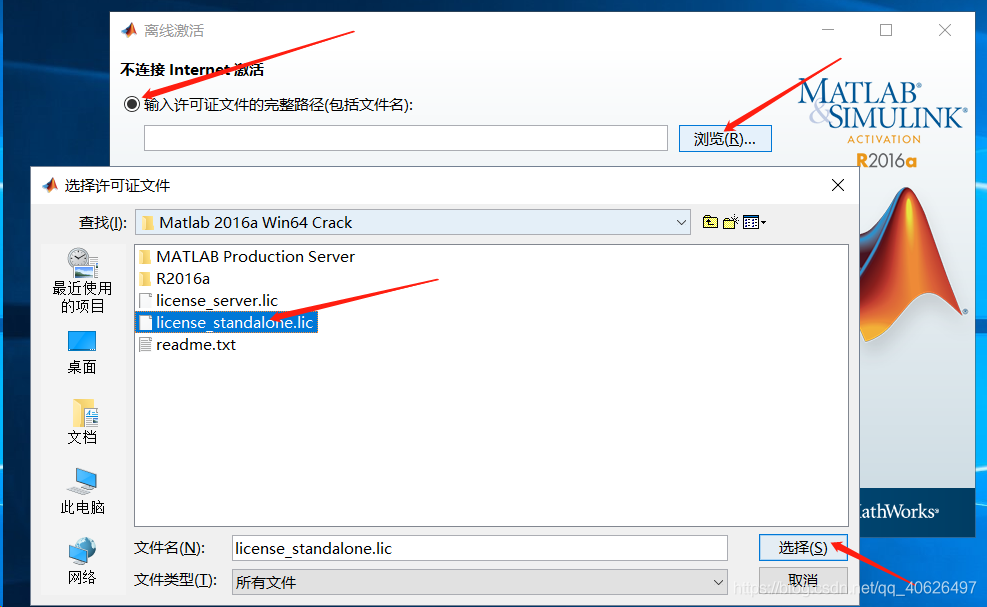
17.之后进入“离线激活”界面,现在的许可证文件的路径已经填写完整,点击“下一步”
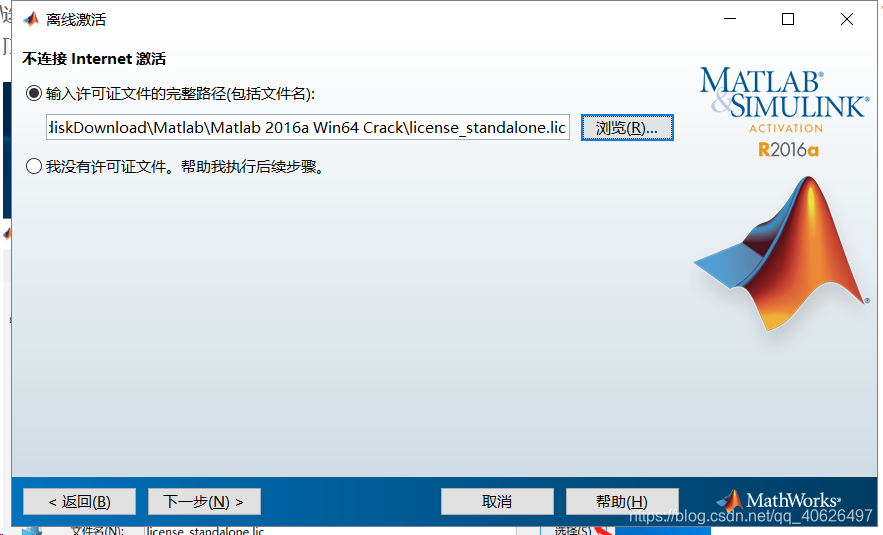
18.之后提示“激活完成”,如图所示。此时不要打开软件
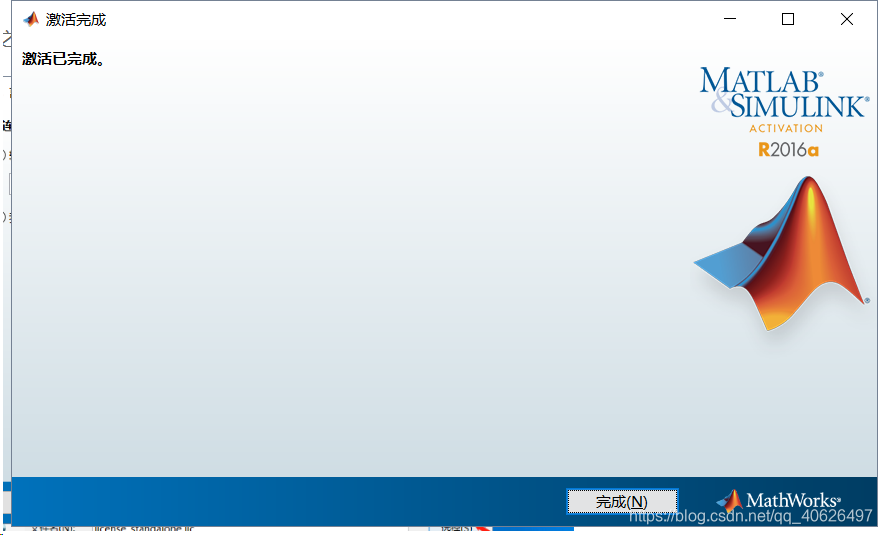
19.打开解压的Matlab 2016a Win64 Crack文件夹中的MATLAB Production Server\R2016a\bin\win64,复制其中的三个dll文件

20.之后打开D:\Program Files\MATLAB\R2016a\bin\win64文件,将复制的dll文件粘贴在这个文件夹中,系统会提示“复制文件”选项,所有文件都选择“复制和替换”即可
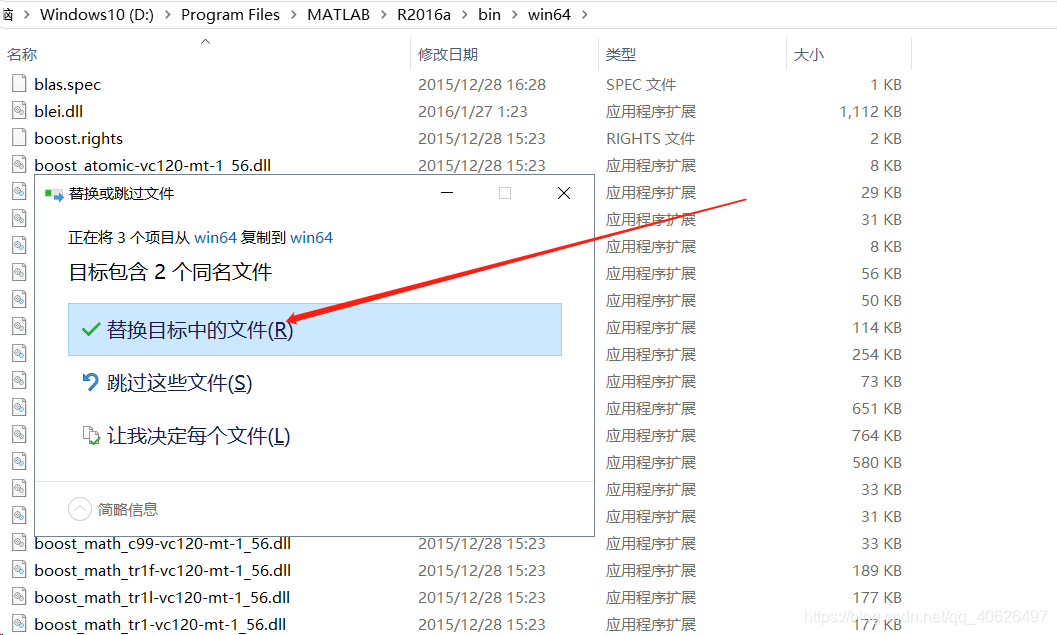
20.之后打开软件,就拥有一个完全免费的matlab 2016a中文破解版本了

21.测试一下程序
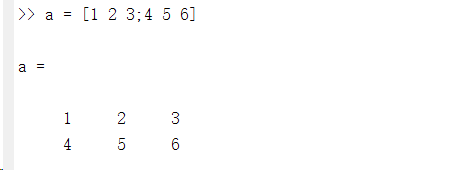
tips:
我安装完没有快捷键,所以我需要打开D:\Program Files\MATLAB\R2016a\bin目录下的matlab.exe启动,可以将其设为快键键或其他
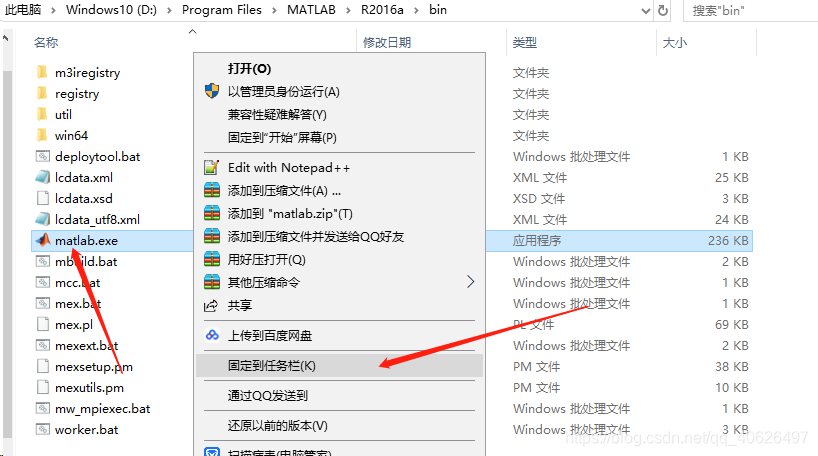







 本文提供MATLAB 2016a的详细安装及破解步骤,包括资源下载链接、安装流程、破解方法及激活教程,确保用户能够顺利安装并激活软件。
本文提供MATLAB 2016a的详细安装及破解步骤,包括资源下载链接、安装流程、破解方法及激活教程,确保用户能够顺利安装并激活软件。
















 7692
7692

 被折叠的 条评论
为什么被折叠?
被折叠的 条评论
为什么被折叠?








